Мультивалютный криптокошелек Exodus. В данной статье мы рассмотрим, как его установить и начать пользоваться, как восстановить кошелек Exodus (сделать его резервную копию).
После покупки криптовалюты, возникает вопрос — где ее хранить? Один из наиболее надежных кошельков по праву считается — Exodus.
Главная его «фишка» заключается в мультивалютности (поддерживает несколько криптовалют одновременно), и наличии встроенного обменника (конвертора валют), обмен валюты осуществляется непосредственно внутри самого кошелька. Обмен происходит через биржу ShapeShift, которая интегрирована в Exodus. Все это работает достаточно быстро и по вполне вменяемому курсу.
Установка кошелька Exodus
Перейдите на официальный сайт кошелька — www.exodus.io.
Кликните на кнопку загрузки Download, и скачайте его для той операционной системы, которую вы используете. В нашем случае это ОС Windows. Запустите установщик, и произведите инсталляцию кошелька в систему.
По умолчанию установка происходит в папку пользователя C:\Users\admin\AppData\Local\exodus\
Перед вами интерфейс Exodus. Мы находимся на главной вкладке Portfolio. Здесь отображены моменты, которые поддерживает кошелек Exodus на данный момент.
Список достаточно внушительный: Bitcoin, Bitcoin Cash, Bitcoin Gold, Ethereum, Dash, EOS, Litecoin, Zcash и другие менее популярные криптовалюты. Разработчики не стоят на месте, и в Exodus постоянно добавляются новые монеты.
Wallet
На вкладке Wallet отображаются действующие задействованные кошельки, отображение которых можно настроить в соответствующем разделе — Settings. Управление кошельками осуществляется посредством кнопок Send (отправить) и Receive (получить).
К примеру, если вам требуется адрес для получения биткоинов, то в соответствующем кошельке кликните кнопку Receive, далее скопируйте этот адрес и отправьте его адресату или сервису с которого нужно вывести валюту.
Если хотите отправить, нажмите Send, и укажите адрес куда нужно отправить валюту. Когда вы указываете сумму криптовалюты ниже отображается ее денежный эквивалент (рубли, доллары). Данный параметр так же можно настроить в разделе Settings. В нижней части окна отображается комиссия за данную транзакцию.
Exchange
На вкладке Exchange вы, непосредственно внутри кошелька, можете менять одну валюту на другую. Данная возможность реализована через биржу ShapeShift.
В первой колонке вы выбираете валюту, которую хотите поменять, во второй — ту на которую нужно произвести обмен. Здесь все просто.
Backup. Как восстановить кошелек Exodus
Чтобы активировать данную вкладку, нужно пополнить баланс кошелька, произвести первый депозит на любой крипто-кошелек. После пополнения баланса вкладка станет активной, и вы сможете сделать резервную копию кошелька Exodus, настроить безопасность вашего кошелька.
Здесь нам предлагают защитить его паролем, что бы при запуске кошелька – запрашивался пароль. Читаем предупреждение, что пароль в случае его утери будет невозможно восстановить. Серьезно отнеситесь к этому шагу.
Задаем пароль, и нажимает Next. Продублируйте заданный пароль и нажмите Next. Если пароли совпадают, то на следующем этапе вам предложат записать «фразу восстановления».
Это 12 слов в определенном порядке, которые и являются ключом к этому кошельку. В дальнейшем с помощью этой фразы, вы сможете восстановить кошелек со всеми средствами на любом другом компьютере. Это может пригодится и после переустановки операционной системы.
Запишите эти 12 слов или лучше распечатайте как это предлагает программа (клавиша Print). Кликните Next. Вы так же можете указать свой e-mail адрес через которой в дальнейшем можно будет восстановить доступ. Осталось кликнуть Finish.
Settings Exodus
На данной вкладке вы можете отключить те монете, которые вы не используете, или наоборот — подключить кошельки желаемой валюты. Все активные монеты отображаются на вкладке Portfolio.
В пункте Localization укажите валюту, в которой будет отображаться ваш итоговый баланс. Например, рубли или доллар, он будет автоматически пересчитан.
В пункте Skins – можно изменить внешний вид кошелька, поменять тему оформления или текстурный фон. Как видите, кошелек Exodus очень прост и понятен, но что более важно – считается одним из наиболее надежных кошельков для хранения криптовалюты.
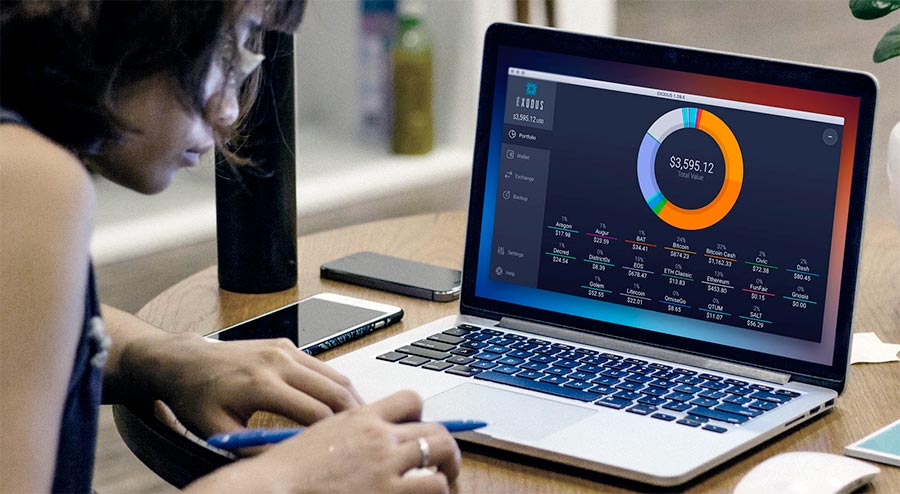
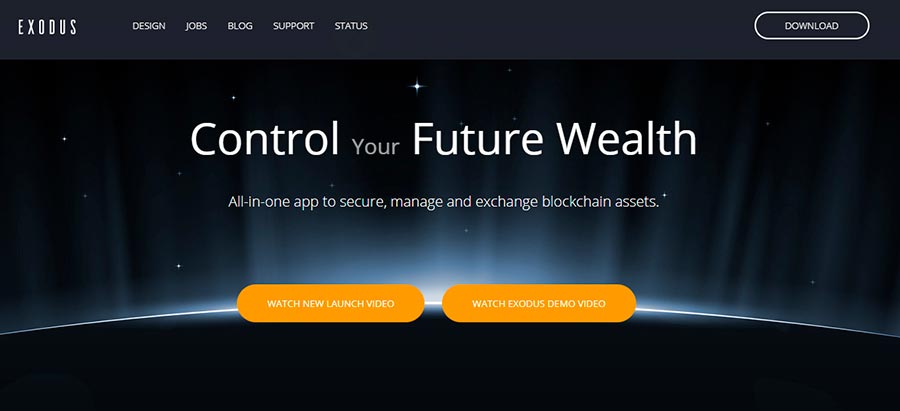
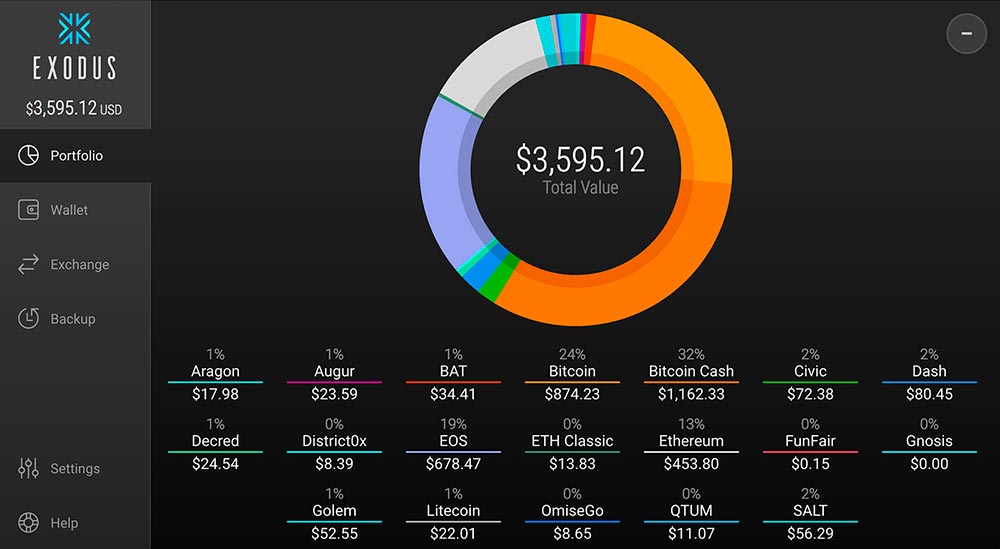
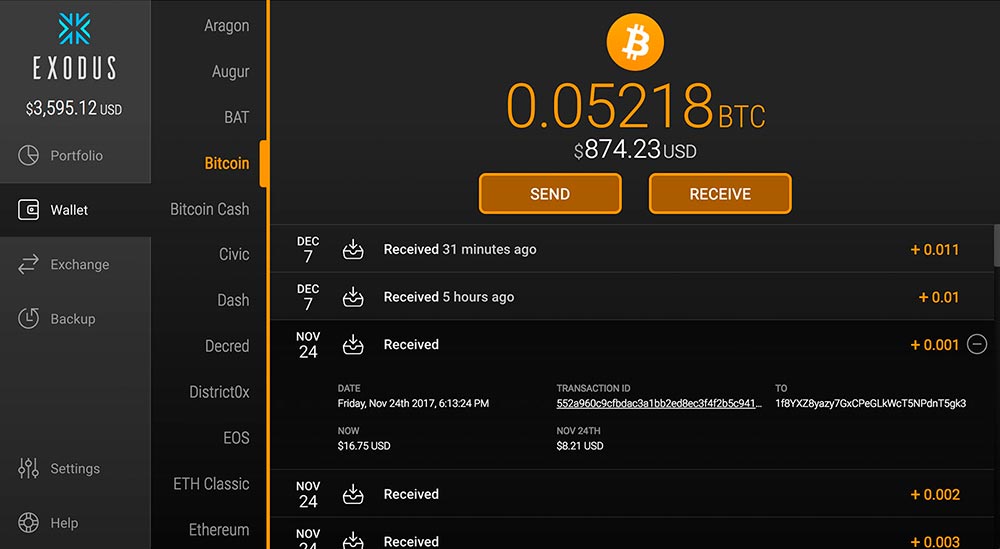
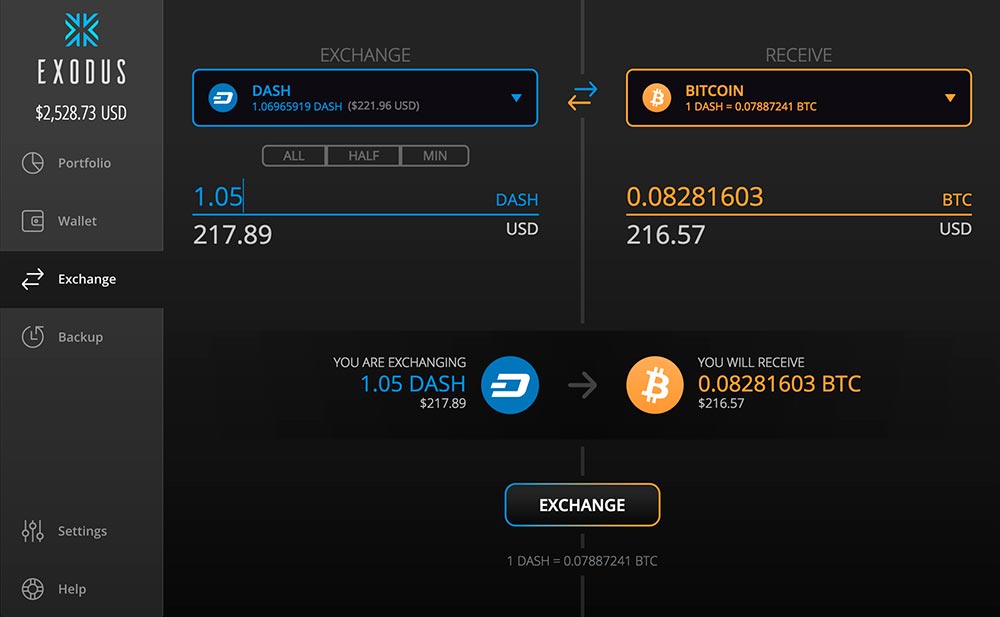
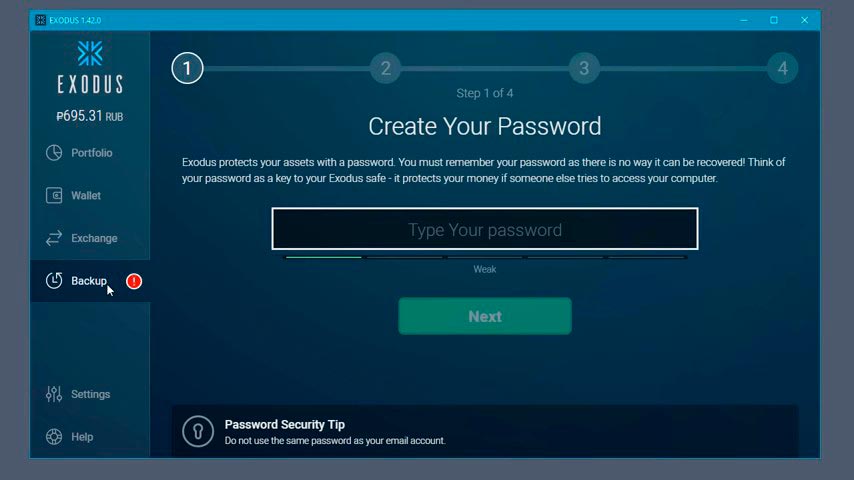
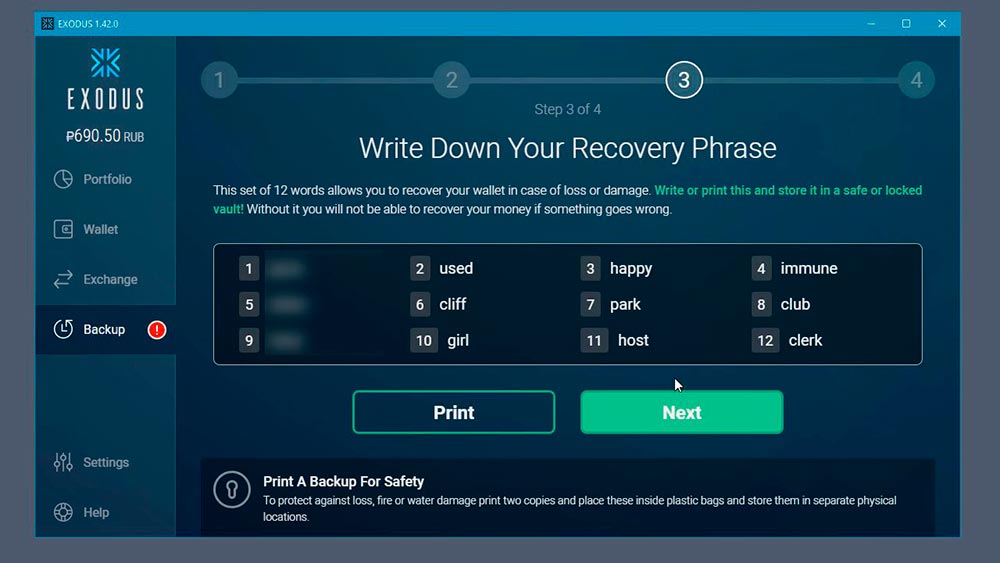
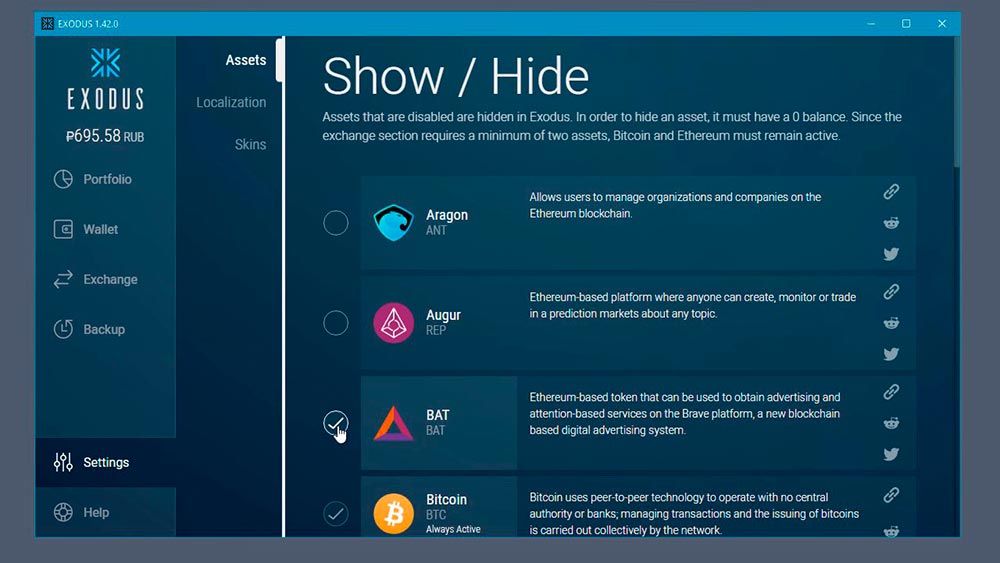



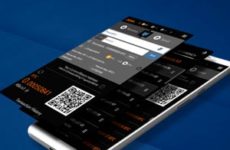











Вполне устраивает работоспособность кошелька eo.finance. С выводом проблем нет